최근에는 각종 서류를 이메일을 통해 받는 경우가 많습니다.
작성 양식을 미리 배포하고 배포한 양식을 작성한 뒤 메일로 받는 것이 거의 일상화 되었습니다.
각종 보고서, 신청서, 이력서 등을 한컴오피스의 한글이나 마이크로소프트의 워드나 엑셀 등의 문서 파일로 작성해서 메일로 보내게 되는데 이때 간혹 도장이나 싸인을 날인해서 보내야 하는 경우가 있습니다.
문서에 도장을 날인하기 위해서는 도장 이미지가 필요합니다.
급하게 그림판 같은 곳에서 대충 만들어 사용하기도 하는데 인터넷에서 무료로 도장이나 싸인 이미지를 만들어 주고 곳이 의외로 많이 있습니다.
하지만 무료라고해도 회원 가입을 해야 사용할 수 있는 사이트가 대부분입니다.
지금 소개할 인터넷 사이트 2곳은 회원가입 없이 간편하게 무료 도장을 만들 수 있는 곳입니다.
STAMPNG(Stampng.com)
사이트 주소 : https://stampng.com/stamp
첫번째 소개할 사이트는 Stampng.com 입니다. 위 사이트 주소로 들어가면 아래 화면처럼 도장 이미지 만들기 화면이 나타납니다.
1. 도장을 만들 이름을 [1.이름 입력]에 입력해 줍니다. 2자에서 최대 4자까지 입력할 수 있습니다.
2. [2.도장 모양 선택]에서 원하는 도장 모양을 선택합니다. 현재 3종료의 도장 모양이 지원됩니다.
3. [3. 글씨체 선택]에서 원하는 글씨 모양을 선택합니다. 현재 6종류의 글씨체가 있습니다.
4. 3가지 모두 선택했다면 아래 [도장 이미지 만들기] 버튼을 클릭해 줍니다.
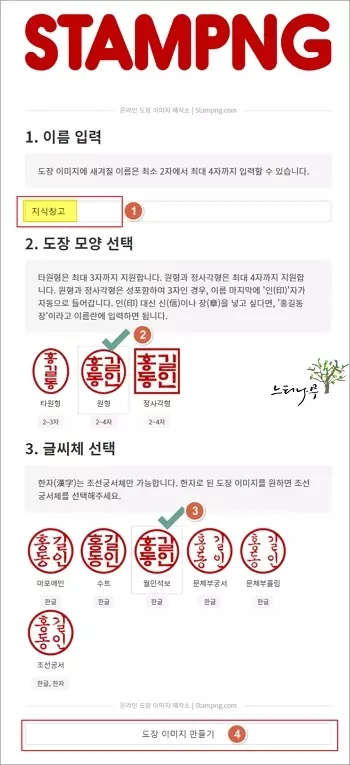
5. 페이지가 바뀌고 약간의 시간이 경과 후에 화면에 도장 이미지가 나타나게 됩니다.(대략 2~3초 기다리면 도장이 나타납니다.)
6. 도장이 나타나면 아래 [다운로드] 버튼을 클릭해서 도장 이미지를 다운로드 하면 됩니다.
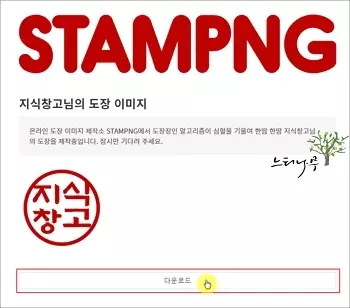
글로싸인(Glosign.com)
사이트 주소 : https://glosign.com/index/signature
두번째번째 소개할 사이트는 Glosign.com 입니다. 위 사이트 주소로 들어가면 아래 화면처럼 도장 이미지 만들기 화면이 나타납니다.
1. 화면 우측 상단의 [전자도장 만들기]를 클릭합니다.
2. [일반도장]을 다시 클릭합니다. 그럼 이름을 입력하는 화면이 나타납니다.
3. 이름을 입력하고 [만들기] 버튼을 클릭해 줍니다. 이름은 10자까지 가능합니다.
4. 서명(도장) 스타일을 하나 선택하고 [저장하기]를 버튼을 클릭해 줍니다.
서명 스타일은 이름의 글자수에 따라 세로 모양, 원 모양, 사각 모양이 추가로 나타나게 됩니다.
아래 화면은 이름의 글자수가 많아 사각 모양이 표시되었습니다.
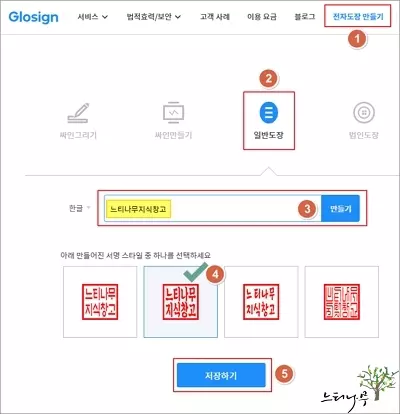
5. 페이지가 바뀌고 만든 서명(도장)을 메일로 보내기 화면이 나타납니다.
6. 굳이 메일로 보내지 않고 이미지 위에 마우스를 두고 오른쪽 마우스 버튼을 클릭해서 [이미지를 다른 이름으로 저장]으로 저장하시면 됩니다.
7. 페이지 설명에 보면 메일로 받아 회원 가입을 하고 사용하게되면 법적 효력을 가질 수 있다고 안내하고 있습니다.
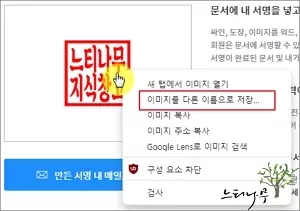
※ 지금 소개한 두곳의 사이트는 무료로 제공하는 서비스이다보니 선택할 수 있는 도장의 종류가 그리 많지가 않습니다.
그래도 기본적인 형태의 도장은 충분히 만들수가 있어 쉽고 간편하게 사용할 수 있는 사이트인거 같습니다.
※ 함께 읽으면 도움이 될 만한 다른 포스팅 글입니다.
- 한컴오피스 한글(HWP) 문서에 도장 또는 싸인을 추가로 삽입하는 방법
- 넷플릭스 영화나 드라마를 PC로 저장해서 인터넷 연결 없이 컴퓨터로 시청하는 방법
- 윈도우 바탕화면에 인터넷 사이트 바로가기 아이콘을 만들고 시작 프로그램에 추가하는 방법
- 크롬에서 URL주소를 QR코드로 쉽게 만드는 방법 및 무료 QR코드 생성 사이트 소개
- 인터넷 검색에서 찾고자 하는 내용을 지정한 특정 사이트 내에서만 검색하는 방법
- 임시로 사용할 일회성 이메일 계정 서비스를 이용할 수 있는 사이트 3곳 소개
- 회원가입 없이 익명으로 사용 가능한 파일 공유 사이트 4곳 추천
이 글이 도움이 되었기를 바랍니다. ^-^